SystemRescueCd: la navaja multiusos para reparar y recuperar tu PC

Cuando nuestro ordenador funciona sin problemas no nos preocupamos por nuestros datos ni solemos pensar qué hacer en caso de que, por algún motivo, el PC falle. Por ello, cuando aparecen los problemas, la mayoría de las veces no sabemos qué hacer ni por dónde empezar. Los problemas que pueden aparecer de repente en nuestro ordenador pueden ser muy variados. Pero si están relacionados con los discos duros y con el arranque del sistema operativo (ya sea Windows o Linux), seguro que podemos solucionarlo con una herramienta como SystemRescueCd.
SystemRescueCd es un sistema operativo de emergencia diseñado para ejecutarse en nuestro ordenador en modo Live (desde la memoria RAM). Con él podremos analizar y reparar cualquier posible problema que pueda estar haciendo que el equipo no funcione correctamente.
Desde la versión 6.0, SystemRescueCd se basa en Arch Linux con escritorio XFCE. Esto ha permitido a los desarrolladores reducir considerablemente su tamaño, pudiendo incluirla en menos de 700 MB. Así, podemos incluso grabarla en un CD.
Herramientas incluidas en SystemRescueCd
Esta distro no está pensada para usarla como un sistema operativo principal. No trae programas y herramientas que podemos encontrar fácilmente en otras distros. En cambio, sí que viene con una serie de programas y herramientas instaladas por defecto con las que podemos reparar nuestro PC cuando está fallando.
Por ejemplo, si lo que ha fallado es nuestro disco duro y necesitamos recuperar los datos, SystemRescueCd nos ofrece programas como FSArchiver y PhotoRec, con los que analizar la estructura del disco y poder recuperar, sin problema, los datos eliminados. También podemos encontrar otras herramientas, como TestDisk, para analizar discos y recuperar tablas de particiones eliminadas, o sfdisk, para hacer copia de seguridad (y restaurar) tablas de particiones.
También vamos a encontrar otras herramientas de sistema muy útiles para poder recuperar el correcto funcionamiento del PC. Por ejemplo, podremos encontrar programas para crear, eliminar y formatear particiones (como GParted y GNU-Parted). También encontraremos herramientas específicas para trabajar mejor con determinados sistemas de archivos. Incluso podremos encontrar varias herramientas para borrar archivos de forma segura de los discos duros.
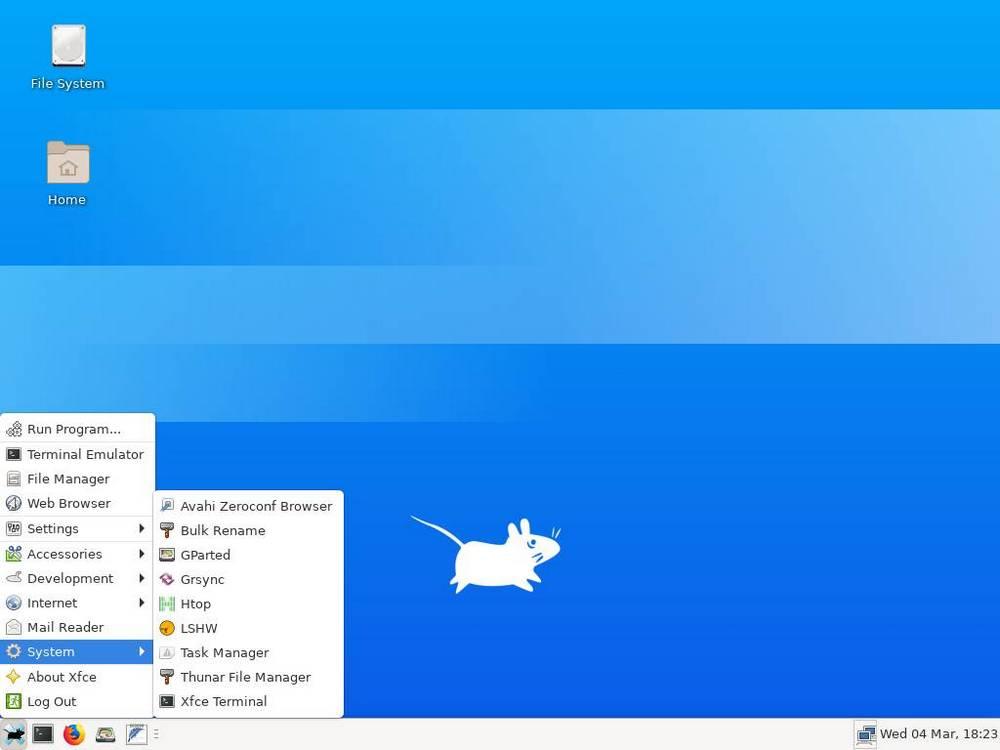
Programas para comprimir y descomprimir archivos, editores de texto, exploradores de archivos y hasta un navegador de Internet forman parte de SystemRescueCd.
Por último, indicar que también contamos con varios programas para el análisis del PC en modo texto, como MemTest+, para analizar la memoria física del sistema, o HDT, para obtener toda la información sobre el hardware del PC.
Descargar gratis
Esta distro es totalmente gratuita para todos los usuarios. Si queremos descargarla, ya sea para reparar un PC o para guardarla por si acaso, podemos bajarla desde el siguiente enlace. Encontraremos imágenes tanto para sistemas de 32 bits como para sistemas de 64 bits.
Para comprobar que la imagen se ha bajado correctamente (y no tener problemas), podemos comprobar la suma de verificación con los códigos SHA256 y SHA512 que nos proporcionan los desarrolladores.
Cómo reparar nuestro PC con SystemRescueCd
Esta distro está pensada para ejecutarse desde la memoria RAM, desde un CD, DVD o una memoria USB. No tenemos que instalar nada para poder usarla. Eso sí, debemos usarla con precaución, ya que si tocamos funciones sin saber podemos hacer que nuestro sistema deje de funcionar.
Cuando arrancamos el ordenador desde esta distro (tanto BIOS como UEFI), podemos elegir si queremos arrancar la distro directamente, o ejecutar algunos comandos que nos ayudan a usarla mejor. Los que más nos interesan son:
- setkmap=xx – para especificar la distribución de teclado (debemos cambiar xx por el código de distribución de teclado).
- copytoram – para copiar la imagen a la RAM y poder arrancar.
- rootpass=xx – para cambiar la contraseña de root (debemos cambiar xx por la contraseña que queramos usar).
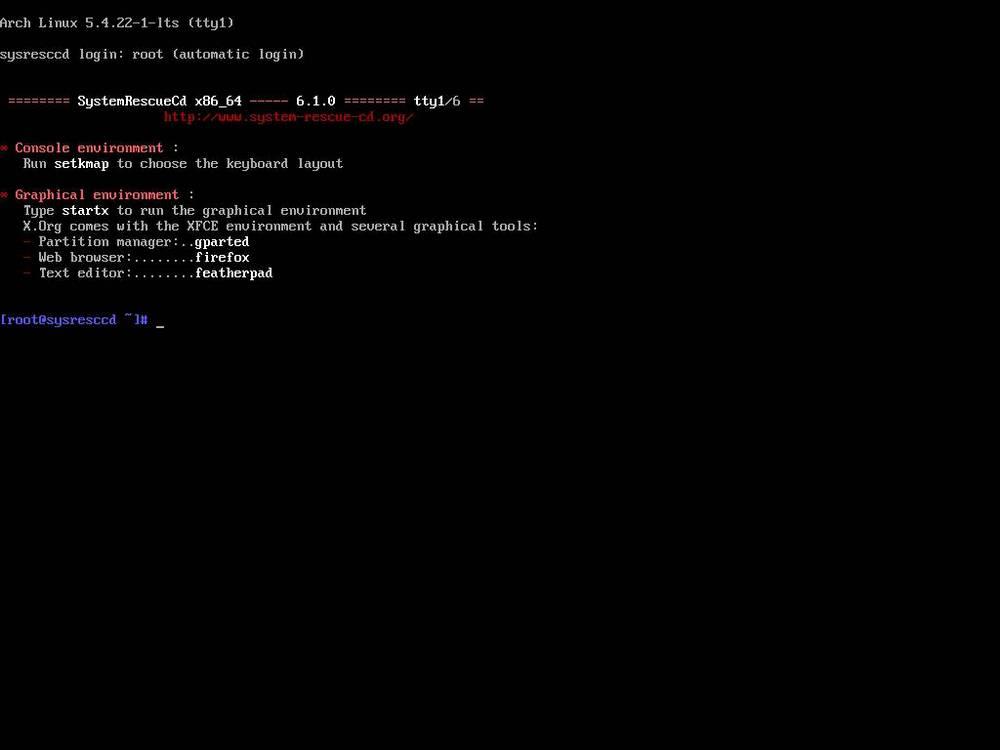
Por defecto, la distro carga en TTY, en modo texto. Si tenemos conocimientos sobre Linux podemos defendernos desde ella. Sin embargo, si lo preferimos, podemos arrancar la interfaz gráfica, que nos resultará más sencilla de usar, y nos permitirá ejecutar programas como GPared, ejecutando:
startx
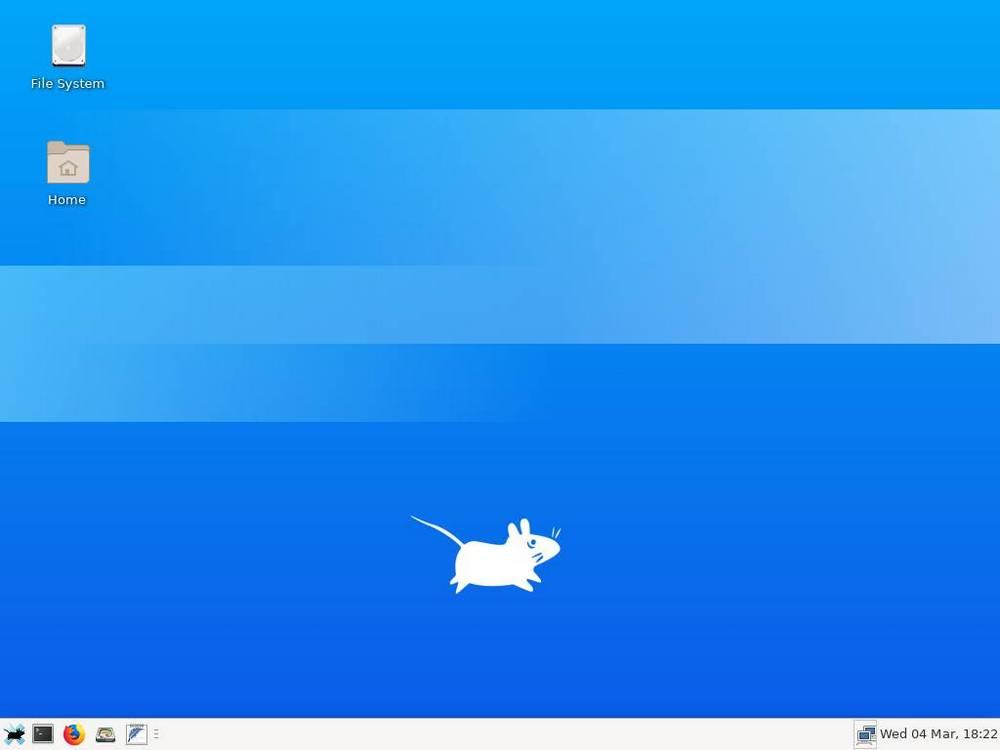
A partir de aquí ya podremos empezar a investigar por qué no arranca el ordenador, qué problema hay y realizar las correcciones que consideremos oportunas.
Fuente: SoftZone https://ift.tt/2PRgjQy Autor: Rubén Velasco
.png)






